Windows7下PCSX2設(shè)置教程
我們知道現(xiàn)在的電腦也可以玩PS2游戲了,但是需要借助PCSX2這款模擬器,不過(guò)很多用戶不懂得PCSX2設(shè)置,其實(shí)方法很簡(jiǎn)單,如果你不知道怎么設(shè)置PCSX2的話,那就趕緊看看小編整理的Windows7下PCSX2設(shè)置教程吧!
一、準(zhǔn)備工作
1、下載PCSX2。
2、當(dāng)你確定安裝好了模擬器運(yùn)行必備的組件(DX9.0C、VC++2013),并且下載好了模擬器,將模擬器解壓到一個(gè)純英文的路徑下。
打開模擬器前,務(wù)必將下載好的PS2BIOS文件放入模擬器目錄下的bios文件夾內(nèi)。打開模擬器主程序(pcsx2.exe),會(huì)進(jìn)入模擬器首次運(yùn)行向?qū)АO驅(qū)е恍枰宦伏c(diǎn)擊“下一步”即可。最后進(jìn)入模擬器界面。
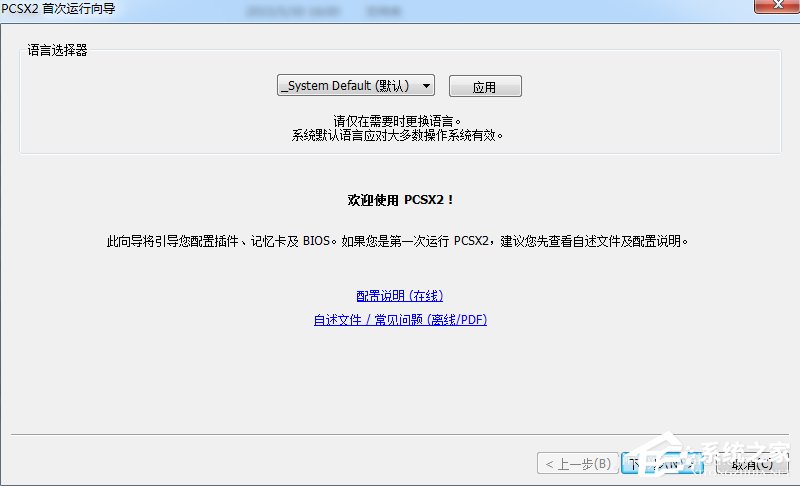

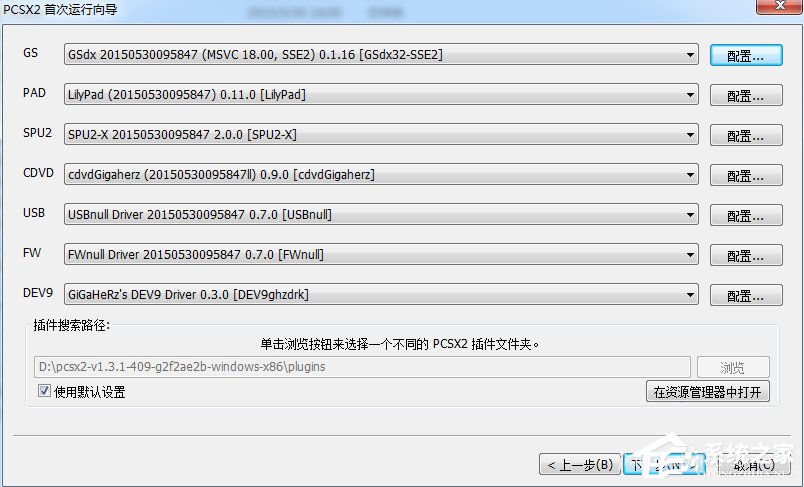

二、設(shè)置教程
1、模擬設(shè)置(配置~模擬設(shè)置)
雖然模擬器界面設(shè)置選項(xiàng)豐富,但是對(duì)一般玩家而言我們只需勾選下方的預(yù)置來(lái)進(jìn)行調(diào)節(jié)。
1檔兼容性最好,4檔以上(不包含)則有可能出現(xiàn)問(wèn)題,此時(shí)模擬部分游戲效果很好,但也有很多的游戲反而因此降速。一般來(lái)說(shuō)移動(dòng)滑塊設(shè)為預(yù)設(shè)2檔可應(yīng)付大多數(shù)游戲中的多數(shù)場(chǎng)景。如果遇到部分卡頓的情況可嘗試3檔或4檔提速。
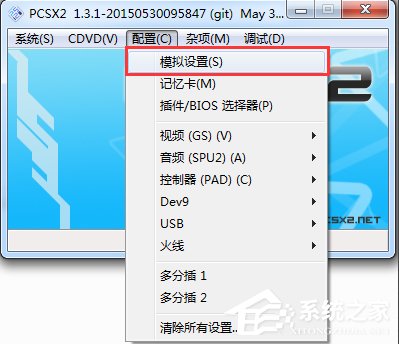
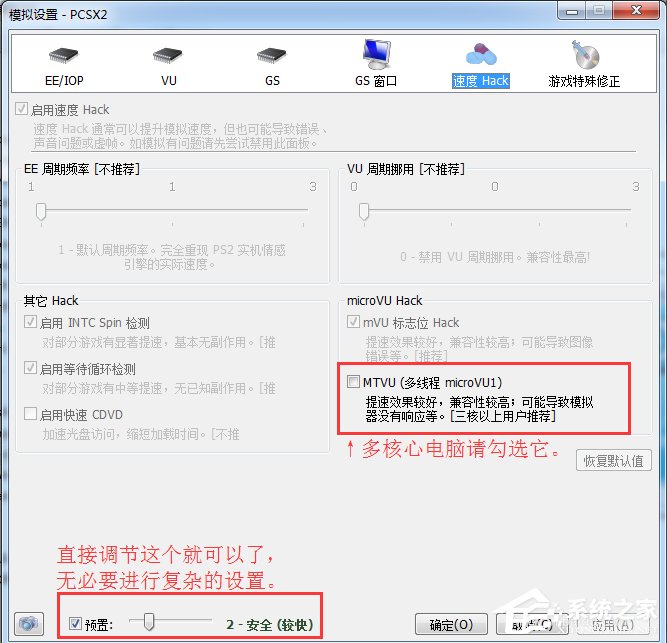
2、視頻設(shè)置(配置~視頻~插件設(shè)置)
Texture filtering:雙線性紋理過(guò)濾勾選(2D和3D畫面都過(guò)濾)灰色(自動(dòng)過(guò)濾)。
Allow 8-bit textures:允許8位貼圖。有的游戲提速,有的游戲降速。
Anisotropic Filtering:各向異性過(guò)濾。
Logarithmic Z:透明圖像修正。(僅用于DX9模式)
Alpha correction(FBA):(僅用于DX9模式)
FXAA:抗鋸齒。低分辨率畫面會(huì)模糊,影響速度。
[HW Hacks - Configuration]:
MSAA:抗鋸齒。(游戲如果出現(xiàn)黑線需要關(guān)閉)
Skipdraw:可以修正有些游戲的畫面。但數(shù)值越高,越容易破壞圖形效果。Alpha:如果游戲的霧效果或陰影有問(wèn)題,就嘗試此項(xiàng)。
Half-pixel Offset:當(dāng)模糊或光暈效果移動(dòng)到了本來(lái)位置的左上方時(shí),就啟用這個(gè)選項(xiàng)。
Sprite:詳情請(qǐng)洽該選項(xiàng)右側(cè)顯示的說(shuō)明。
WildArmsOffset:荒野兵器修正。
Aggressive-CRC:重影綠屏等問(wèn)題修正。用于部分游戲。
【注意】一般使用默認(rèn)設(shè)置,玩游戲有問(wèn)題時(shí)再設(shè)置它。
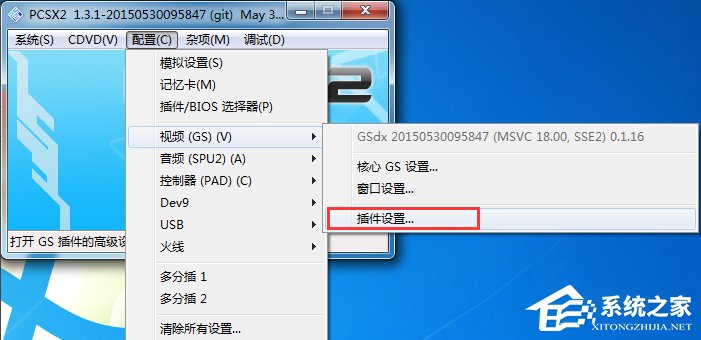
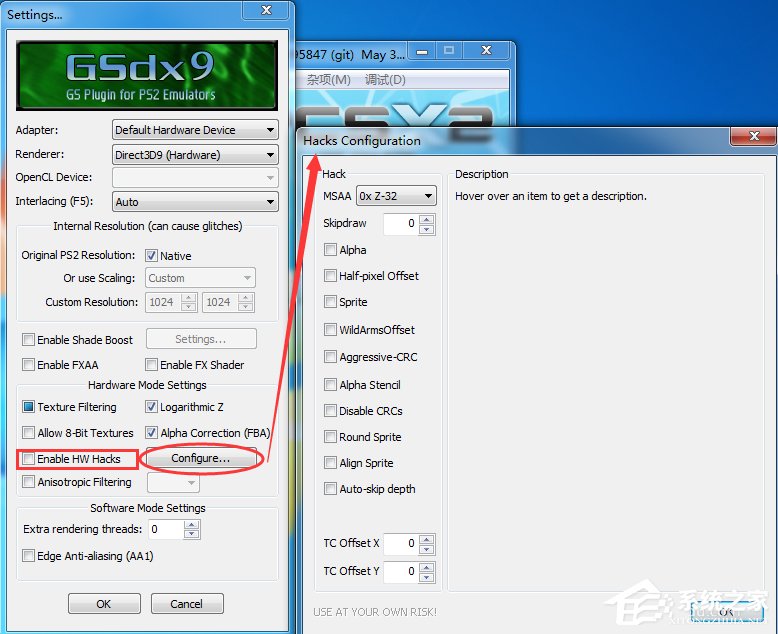
3、音頻設(shè)置(配置~音頻~插件設(shè)置)
一般無(wú)需設(shè)置,如果覺(jué)得聲音緩慢可以把Synchronizing Mode設(shè)置為Async Mix,但前提是游戲運(yùn)行速度良好。
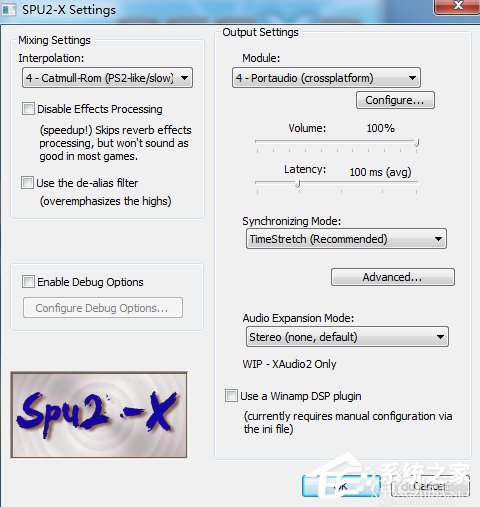
4、按鍵設(shè)置(配置~控制器~插件設(shè)置)
這里就是設(shè)置游戲鍵位的,自己根據(jù)喜好設(shè)置吧,支持PC手柄。
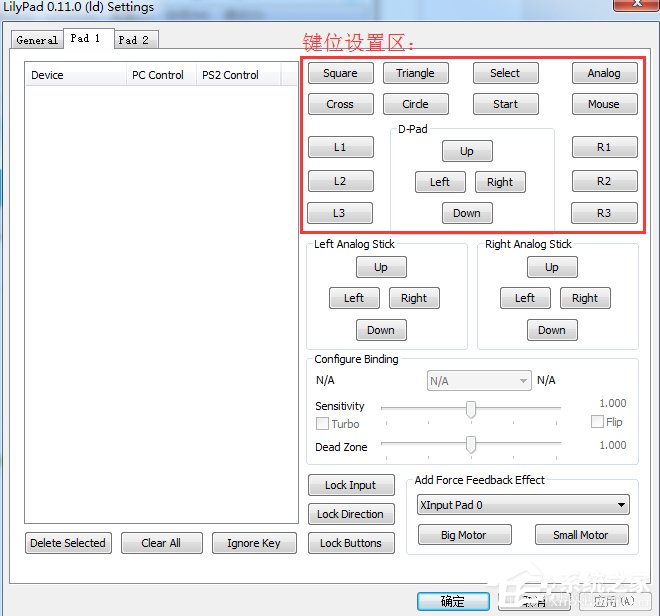
三、運(yùn)行游戲
1、設(shè)置模擬器是一個(gè)一勞永逸的過(guò)程。一切設(shè)置好后就可以直接玩游戲了。
“系統(tǒng)~引導(dǎo)CDVD(快速模式)”選擇游戲文件(一般為.iso),開始游戲吧!
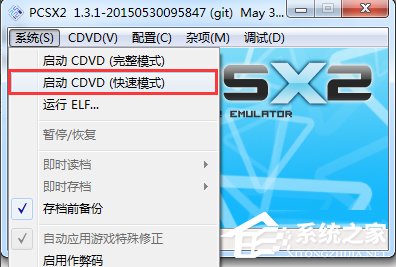
2、下面以《戰(zhàn)神2》為例運(yùn)行模擬器。
除了畫面缺點(diǎn)特效,其他的一切都很完美。

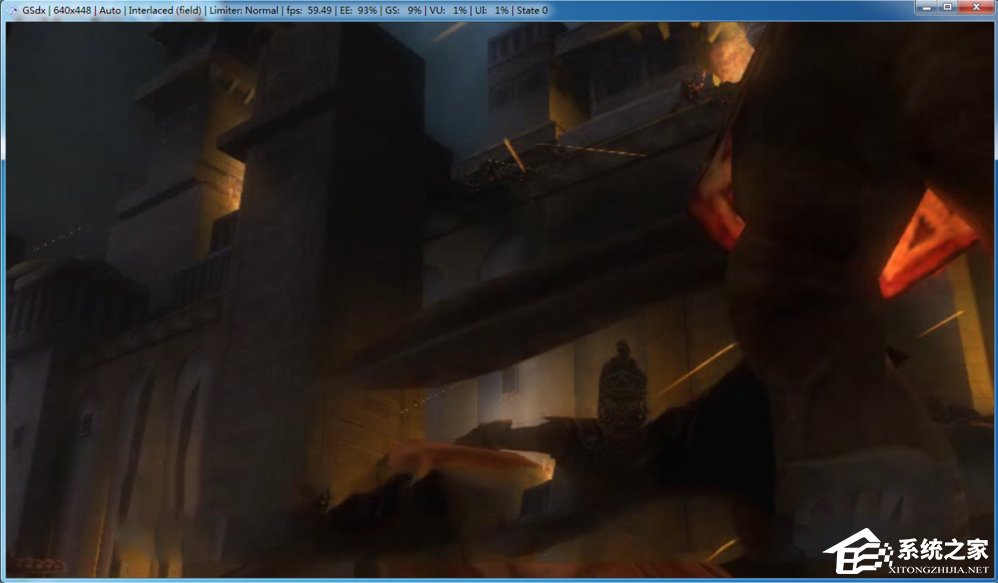

注意事項(xiàng):
1、一定要安裝必備的組件,否則會(huì)提示文件缺失。VC++2013一定要安裝微軟的最新版。
2、如果要正確地退出模擬器,請(qǐng)按Esc鍵,出現(xiàn)模擬器主界面,再關(guān)閉。
以上就是Windows7下PCSX2設(shè)置教程了,很簡(jiǎn)單吧,因此現(xiàn)在大家就可以去下載此軟件,然后對(duì)視頻、音頻等進(jìn)行設(shè)置,之后就能完美運(yùn)行PS2游戲了。
相關(guān)文章:
1. 如何數(shù)字權(quán)利激活Win11系統(tǒng)?Windows11數(shù)字權(quán)利激活教程2. 關(guān)于linux(ubuntu 18.04) 中idea操作數(shù)據(jù)庫(kù)失敗的問(wèn)題3. mac文本怎么添加快捷短語(yǔ)? mac電腦添加快捷文本短語(yǔ)的技巧4. 教你如何使用兩行代碼激活Windows系統(tǒng)5. Ubuntu 20.04.2 發(fā)布,包括中國(guó)版的優(yōu)麒麟6. Win10如何預(yù)防勒索病毒 Win10預(yù)防勒索病毒操作方法7. 微軟規(guī)劃提升 Win10 / Win11圖形和音頻驅(qū)動(dòng)質(zhì)量8. Win10 1909禁止生成“系統(tǒng)錯(cuò)誤內(nèi)存轉(zhuǎn)儲(chǔ)文件”怎么設(shè)置?Win10專業(yè)版禁止生成系統(tǒng)錯(cuò)誤內(nèi)存轉(zhuǎn)儲(chǔ)文件方法簡(jiǎn)述9. 收到Win11推送了嗎?微軟要對(duì)Win11首個(gè)正式版強(qiáng)制升級(jí)了!10. 請(qǐng)盡快升級(jí): Ubuntu 18.04 LTS 和 Linux Mint 19.x 發(fā)行版將于 4 月停止支持

 網(wǎng)公網(wǎng)安備
網(wǎng)公網(wǎng)安備